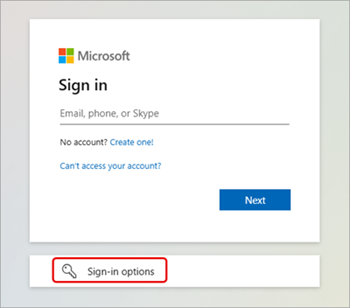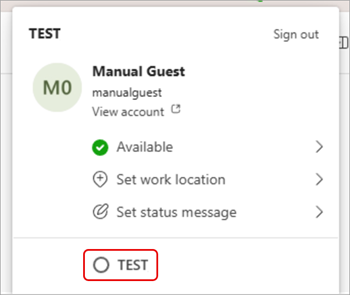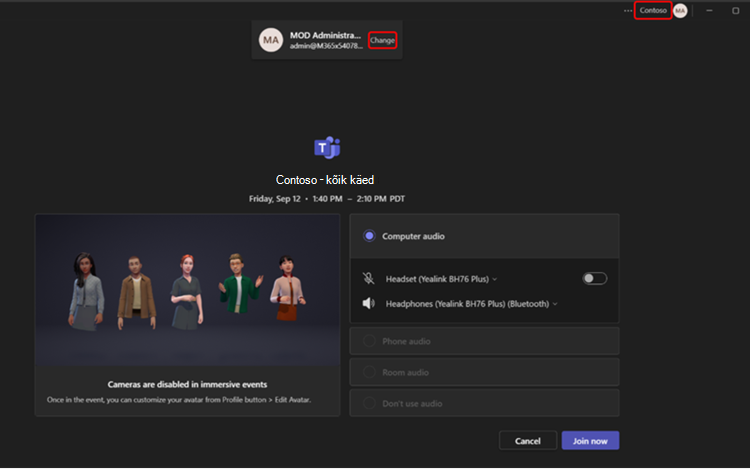Ettevõtte- ja osakondadeülene koostöö, liitudes Microsoft Teamsi koosolekute ja üritustega väljaspool teie asutust. Tagada sujuv kasutuskogemus olenemata teie pääsutasemest või organisatsioonilisest kuuluvusest, liitudes külalisena, asutuseväliselt või erinevatelt kontodelt.
Märkus.: Olenevalt administraatoripoliitikast, sündmuse tüübist või sündmuse sätetest ei pruugita välist või anonüümst ühendamist toetada.
Liitumine külalisena
Külaline on keegi, kes kuulub koosoleku korraldajast erinevasse organisatsiooni, kuid on selle asutuse administraator kutsunud külalispääsule.
Lunastage oma külaliskonto
Mõne muu organisatsiooni koosolekuga külalisena liitumiseks peate esmalt lunastama oma külalisekonto. Tavaliselt on külalisjuurdepääsu lunastamine kaheastmeline toiming: esmalt kutsub teine organisatsioon teid külaliseks. Järgmisena saate meilikutse, kus saate juurdepääsu aktsepteerida.
Külaliskontole sisselogimine
Külaliskontole sisselogimiseks tehke järgmist.
-
Käivitage uus Edge'i InPrivate-aken ja liikuge Teamsi sisselogimislehele.
-
Valige Teamsi sisselogimislehel sisselogimissuvandid
-
Valige Logi organisatsiooni sisse.
-
Sisestage teise organisatsiooni domeeninimi:
-
Domeeninime leidmiseks avage külalisekutse meiliaadress ja otsige välja Domeen kõrvalt domeeninime. Domeeninime leiate ka saatja meiliaadressi märgi @ järele.
-
-
Sisestage külalise konto sisselogimisteave.
-
Õiguste kinnitamiseks valige Aktsepteeri.
-
Luba Teamsis sisselogimine lõpule viia.
-
Sulgege brauseriaken.
Koosoleku või sündmusega liitumine külalisena
Koosoleku või sündmusega külalisena liitumiseks tehke järgmist.
-
Logige Teamsi töölauarakenduses sisse oma külaliskontoga.
-
Kontohalduri avamiseks valige oma profiilipilt.
-
Organisatsioonide vahetamiseks valige suvand, mis näitab organisatsiooni, millele soovite üle minna. Järgmises näites demonstreeritakse üleminekut organisatsioonile TEST .
-
Kui olete organisatsiooni vahetanud, valige Teamsis Kalender.
-
Valige koosolek või sündmus, mida soovite liituda.
-
Veenduge, et eelliitmise kuval oleks akna ülaservas kuvatud õige domeeninimi.
-
Kui teie Teamsi akna paremas ülanurgas ei kuvata õiget domeeninime, valige õige organisatsiooni valimiseks liitumiskuva ülaservas Muuda. Külalisorganisatsioonidel on nende kõrval kohvriikoon
-
Kui te ei näe nupu Muuda klõpsamisel mitut domeenisuvandit ja olete lunastanud oma külaliskonto, sulgege ja taaskäivitage Teams.
-
-
Valige Liitu kohe.
Väline ühendamine
Teamsi koosolekuga väliselt liitumiseks liituge koosolekukutse meilisõnumis oleva koosolekulingi kaudu. Seal saate koosolekuga liituda brauseris või Teamsi töölauarakenduses.
Lisateavet leiate teemast Koosolekuga liitumine Microsoft Teamsis.
Anonüümne või mõne muu konto kaudu liitumine
Teamsi koosolekuga liitumiseks mõne muu konto kaudu tehke järgmist.
-
Valige koosolek Teamsi kalendrist.
-
Valige Liitu.
-
Valige koosoleku eelkoosolek kuva ülaservas Muuda .
-
Valige konto, millega soovite koosolekuga liituda.
-
Kui te ei näe kontot, mille kaudu soovite liituda, valige Lisa veel üks konto. Seejärel lisage olemasolev konto või valige Loo või kasuta uut kontot uue konto loomiseks või sinna sisselogimiseks.
-
-
Koosolekule sisenemiseks valige Liitu .
Teamsi koosolekuga anonüümselt liitumiseks tehke järgmist.
-
Valige koosolek Teamsi kalendrist.
-
Valige Liitu.
-
Valige koosoleku eelkoosolek kuva ülaservas Muuda .
-
Valige Liitu sisselogimiseta.
-
Tippige oma nimi liitumiseelse kuva ülaserva.
-
Koosolekule sisenemiseks valige Liitu .